コンピューター用のBlu-ray 書き込みソフトウェアベスト10
Windows および Mac デバイスと互換性のある最高の Blur-Ray 書き込みソフトウェアをお探しですか? Blu-ray ソフトウェアを使用すると、家庭用プレーヤーで自家製ムービーを再生、書き込み、オーサリングすることもできます。 Blu-ray ディスクを使用すると、大切な思い出を簡単に保存し、いつでも好きなときに見ることができます。
この記事では、ビデオを迅速かつ高品質で視聴できるようにする 10 の最高の Blu-ray 書き込みソフトウェアについて説明しました。 それでは、記事に早速入って、推奨される Blu-ray 書き込みソフトウェアをすべて見てみましょう。
Windows および Mac 用のベスト 10 Blu-ray 書き込みソフトウェア
ここでは、Windows および Mac デバイスと互換性のある Blu-ray ディスク書き込みソフトウェアのトップ 10 について説明しました。
1.HitPaw Video Converter
Blu-ray ディスク ソフトウェアを書き込む最初の、そして最も印象的なソフトウェアの 1 つは HitPaw Video Converterです。 これは AI を活用したビデオ コンバーターおよびダウンローダーで、ビデオの品質を損なうことなくディスクを非常に簡単に書き込むことができます。
好みに応じて DVD 書き込みをカスタマイズできます。 このソフトウェアは、Windows と Mac の両方のデバイスで使用できるという点でも優れています。 この Blu-ray 書き込みソフトウェアを使用して DVD をカスタマイズする場合は、次の手順に従う必要があります。
-
手順 1:DVD バーナー機能のインストールと選択
最初のステップは、HitPaw Video Converter をデバイスにインストールすることです。 ビデオ コンバータを起動し、ツールボックスのリストから DVD バーナー機能をクリックします。

-
手順 2: 動画を追加する
次のインターフェースで書き込みたいビデオを追加できます。 ファイルから追加することも、HitPaw DVD Burner インターフェースにドラッグすることもできます。 一度に複数のビデオを追加できます。

-
手順 3: DVD 設定を選択します
次に、設定を選択する必要があります。 DVD メニューに移動し、必要な設定を選択します。 また、好みに応じてアスペクト比、TV 標準、品質、DVD タイプを選択する必要があります。

-
手順 4: DVD テンプレートを選択します
[テンプレート] タブをクリックして、ドロップダウン メニューから DVD テンプレートを選択します。 DVD テンプレートを選択した後、BGM やタイトルをカスタマイズし、好みに応じてさまざまな変更を加えることができます。

-
手順 5: DVD をプレビューする:
ビデオ全体をスライドショーとしてプレビューするオプションもあります。 DVD 全体をプレビューするには、「シーン」オプションをクリックします。

-
手順 6: ファイルを書き込む
DVD のカスタマイズが完了したら、設定に戻り、出力ファイルの種類をクリックして、Blu-ray を保存するファイルの種類を選択します。最後に、書き込みオプションをクリックしてビデオを書き込みます。 。

-
手順 7: ファイルにアクセスする
プロセス全体が完了すると、Blu-ray ディスクに簡単にアクセスできるようになります。

2.Express Burn
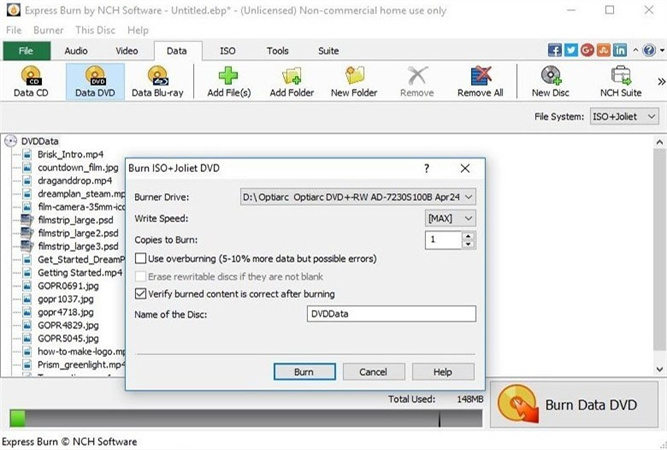
Blu-ray ディスクを書き込むためのもう 1 つのソフトウェアは、Express Burner です。 この高速動作ソフトウェアは、オーディオ、ビデオ、その他のファイルを DVD、Blu-ray、さらには CD に書き込むことができます。 これは高品質のビデオを作成できる強力なツールです。 このソフトウェアは、他のバンドルと一緒に $49.99 で入手できます。
特徴- Windowsとの互換性
- さまざまな形式をサポート
- カスタマイズも可能です
長所:
- 超高速で結果が得られます
- 使いやすいインターフェース
短所:
- ユーザーは、起動するたびにソフトウェアが非営利ビデオに使用されることを明確にする必要があります。
3.StarBurn
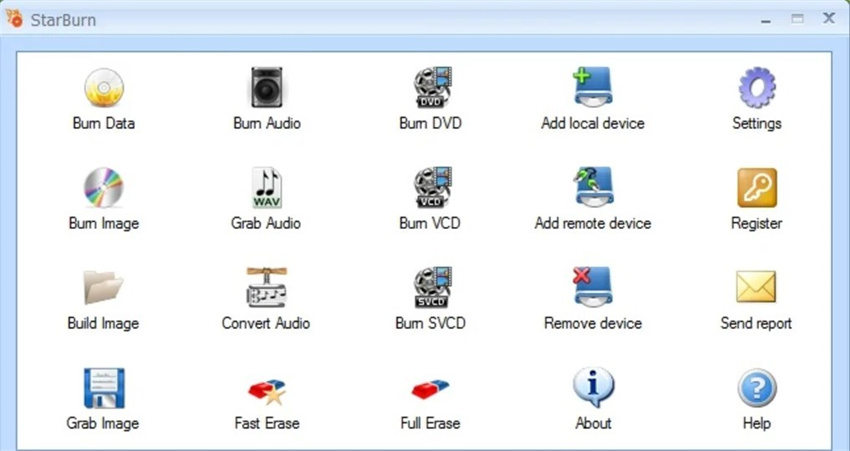
StarBurn は、CD、Blu-ray、DVD、さらには HD-DVD メディアの書き込みと編集に強力な、素晴らしい Blu-ray ディスク書き込みソフトウェアでもあります。 このソフトウェアの最も印象的な点は、あらゆる種類のストレージ メディアをサポートし、書き込みハードウェアをさまざまな形式に変換できることです。 StarBurn は 4.95 ドルで入手でき、ユーザーは Microsoft Windows を使いこなすことができます。
特徴- あらゆる種類の Windows ソフトウェアに適しています
- すべてのマルチメディア コマンド セットをサポート
- オーディオコンテンツ処理のサポートもあります
長所:
- これにより、ディスクを簡単かつ効果的に複製できます。
- シンプルで使いやすいインターフェース
短所:
- Windows デバイスとは互換性がありません。
- Blu-ray ディスクや DVD を書き込むことはできますが、オーサリングはできません。
4.Hanso Burner
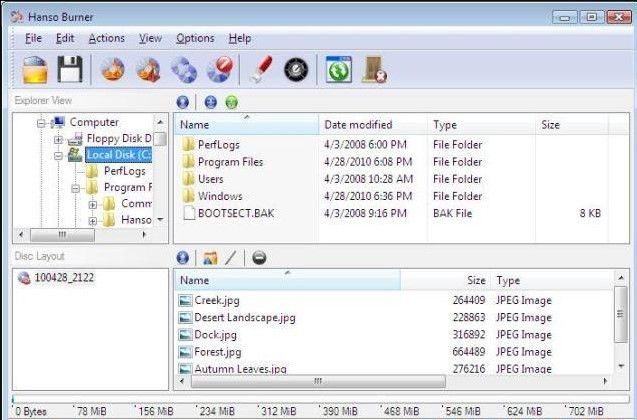
Hanso Burner も、世界中で多くの人が使用している Blu-ray 書き込みソフトウェアです。 このソフトウェアを使用すると、CD や DVD のデータ、オーディオ、さらにはビデオのコピーを作成して保存できます。 このソフトウェアの最も優れた点は、無料であり、高品質のビデオを提供するために素晴らしい機能を備えていることです。
特徴- さまざまなオーディオおよびビデオトラックをサポートします。
- ユーザーがディスクからオーディオを抽出し、他のファイルに変換できるようにします。
- ユーザーが自分のビデオを作成することもできます
長所:
- インターフェイスは簡単に理解できます。
- Hnaso Burner は、無料の Blu-ray 書き込みソフトウェアです。
短所:
- このソフトウェアを使用するには、ブラウザのアドオンをインストールする必要があります。
5.CDBurnerXP
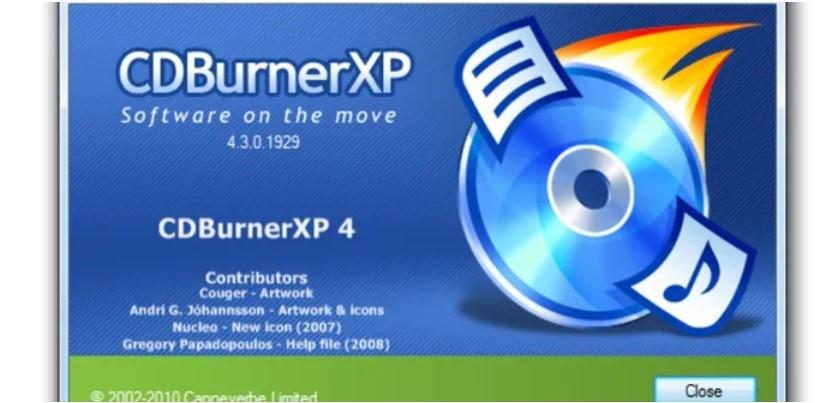
CDBurnerXP も、CD、DVD、さらには Blu-ray ファイルを完璧に書き込むことができる、もう 1 つの無料の Blu-ray ディスク書き込みソフトウェアです。 このソフトウェアには、ISO を書き込んだり、作成したりできる機能もあります。 ここでは、すべてのユーザーと互換性のある多言語インターフェイスを見つけることができます。
Features- あらゆる種類のディスクを書き込むことができます。
- データ検証プロセスは書き込み後にも実行されます。
- このソフトウェアのオペレーティング システムは Windows です。
長所:
- 多言語インターフェイスにより、ユーザーは使いやすくなります。
- さまざまなオーディオおよびビデオ形式に適しています。
短所:
- このソフトウェアは Windows でのみ使用できます。
6.BurnAware
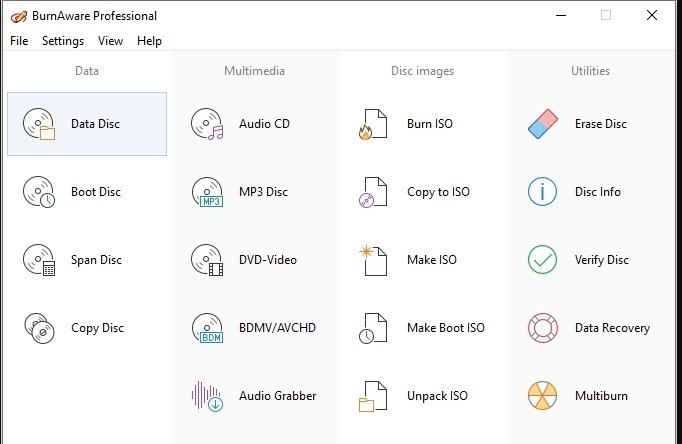
BurnAware は、最高評価の Blu-ray 書き込みソフトウェアとみなされます。 ブータブル ディスクやマルチセッション ディスクにも最適です。 ここでは、高品質のビデオを入手できます。 ディスクのスパン機能やコピー機能も備えています。 このソフトウェアのプレミアムフルバージョンの価格は約 29.95 ドルです。
特徴- このソフトウェアには、ディスクの書き込み、バックアップの検証、コピーなどの多くの機能があります。
- ISO イメージからファイルを抽出できます。
- 損傷して読み取り不能になったディスクからデータを回復できます。
長所:
- コマンドラインのサポートが利用可能です
- 使いやすいユーザーインターフェース
- 多言語インターフェース
短所:
- 無料版では高度な機能は利用できません
7.Blue-Cloner
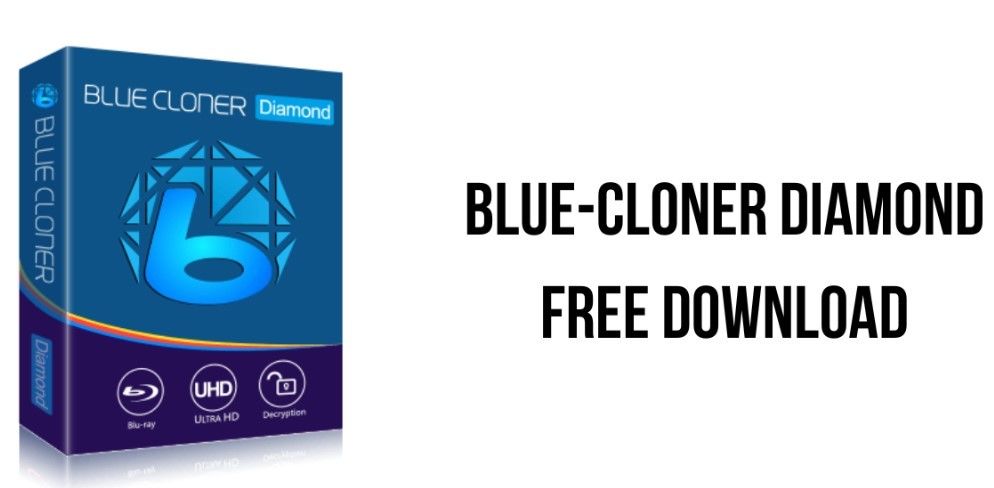
Blu-ray ディスクを書き込むもう 1 つの有名なソフトウェアは、Blue-Cloner です。 ここでは、ディスクのコピー、復号化、バックアップ、書き込みを行うオプションが表示されます。 初心者からプロまで使える完璧なソフトウェアです。 Blue-Cloner の標準パッケージの費用は約 79.99 ドルです。
特徴- 4 つのカスタマイズされた書き込みモードが利用可能
- さまざまなデータ ファイルを書き込むことができます。
- さまざまなビデオおよびオーディオ形式をサポートします。
長所:
- Blu-ray デクリプターとしても機能します。
- 透かしを削除できます。
短所:
- 試用版は 7 日間のみです。
8.IMGBurn
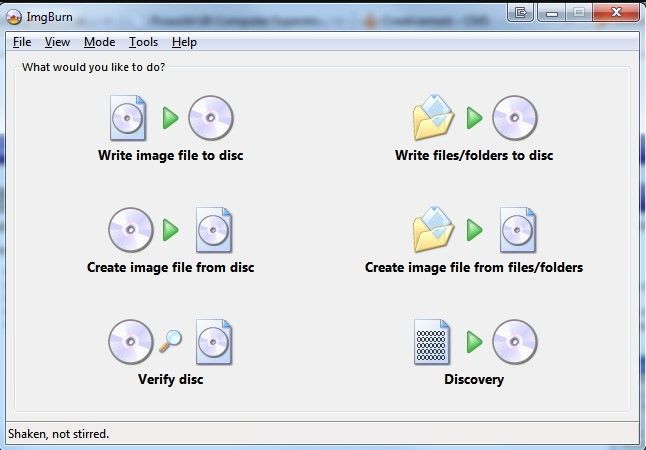
IMGBurn は、ISO ファイルの書き込みで知られる素晴らしい Blu-ray 書き込みソフトウェアでもあります。 さまざまな画像ファイルやビデオファイルをサポートしています。 ここでは、Sudio CD ファイルを持ち込んだり、DVD を構築したり、その他の独自の機能を作成したりすることもできます。 このソフトウェアは Windows および Linux デバイスをサポートします。 ここでもう一つ印象的なのは、このソフトウェアが無料で使用できることです。
特徴- 画像ファイル形式には 6 つのオプションがあります。
- このソフトウェアを使用してディスクを検証することもできます。
長所:
- さまざまなファイル形式をサポートします。
- 書き込みプロセスのカスタマイズも可能です。
短所:
- Mac デバイスとは互換性がありません。
9.Ashampoo Burning Studio
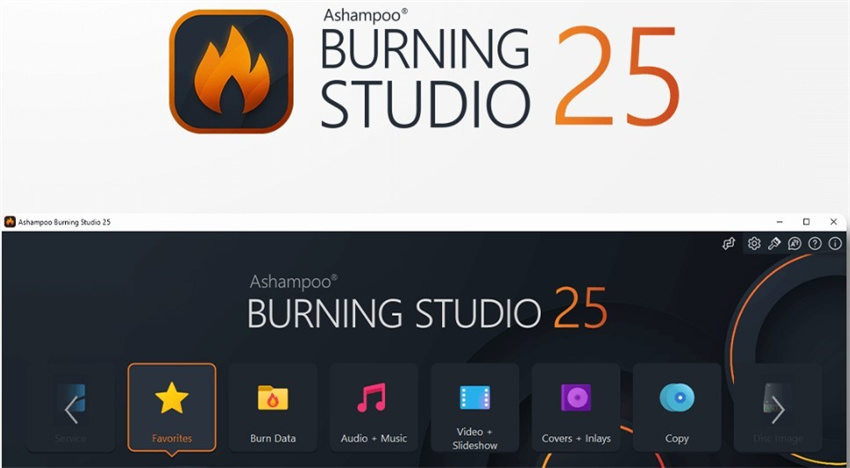
Ashampoo Burning Studio は、Blu-ray ディスクを書き込むための高速かつ便利な方法です。 この無料ソフトウェアを使用すると、タスクを非常に簡単に実行できます。 音楽を作成するためのカスタマイズ オプションも利用できます。
特徴- ディスクに多くの曲を入れることができます。
- ムービーの書き込みやディスクのコピーも簡単に行えます。
- パスワードで保護されたバックアップを作成することもできます。
長所:
- 強力なバックアップ機能が備わっています。
- このソフトウェアでは圧縮テクノロジーも利用できます。
- ユーザーは Blu-ray ディスクのスタイリッシュなカバーを作成できます。
短所:
- より高度なものを求める人には向きません。
10.Leawo Blu-ray Creator
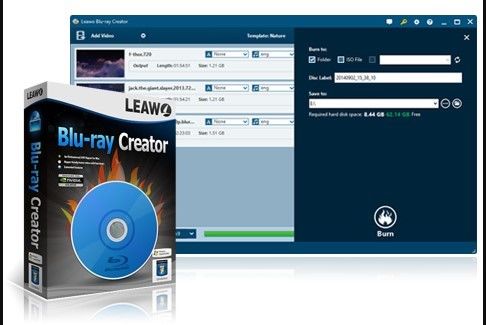
Leawo Blu-ray Creatorは、Blu-rayファイルの変換と書き込みを簡単にするもう1つの素晴らしいソフトウェアです。 DVD ファイルや ISO ファイル イメージを書き込むこともできます。 このソフトウェアは Windows デバイスと互換性があります。 このソフトウェアは 29.95 ドルで入手できます。
特徴- 内部ビデオエディターを使用すると、ビデオをカスタマイズできます。
- 3D動画オプションも利用可能です。
- 1080p 品質でビデオを書き込むことができます。
長所:
- 完全な品質保持
- さまざまな形式をサポート
- システムは Windows XP、Vista、78、および 10 で動作する必要があります。
短所:
- Macユーザーは使用できません
Blu-ray 書き込みソフトウェアに関する FAQ
Q1. CD を書き込むには特別なソフトウェアが必要ですか?
A1. はい。特別なソフトウェアを使用して音楽を CD に書き込むことができます。 オンラインではさまざまな無料ソフトウェアが入手可能です。
Q2. Windows 10 には Blu-ray 書き込みソフトウェアがありますか?
A2. Windows 10 には、Blu-ray ディスク、CD、さらには DVD を書き込む機能があります。 これは Windows ファイル エクスプローラーから直接行うことができます。
結論
Blu-ray ディスクは思い出を保護する素晴らしい方法なので、非常に役立ちます。 これらのディスクには高品質のビデオが含まれており、いつでも視聴できます。 これらの Blu-ray ディスクの作成には複数のソフトウェアを利用できますが、HitPaw Video Converter が最良のソリューションとして際立っています。 したがって、この記事が最高の Blu-ray 書き込みソフトウェアを学ぶ上で有益であることを願っています。














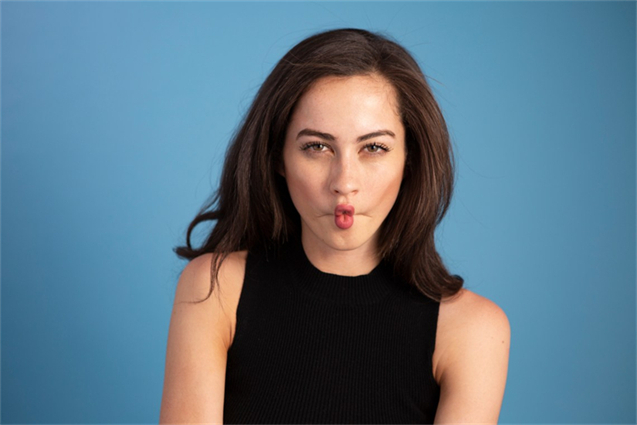
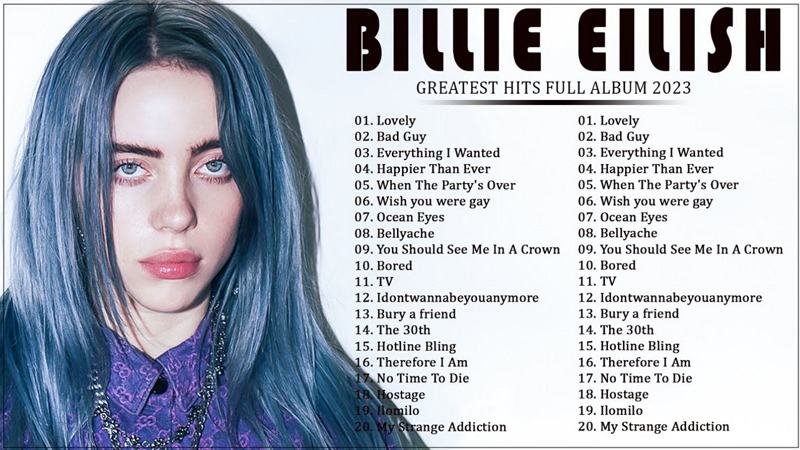


ホーム > DVD コツ > コンピューター用のBlu-ray 書き込みソフトウェアベスト10
「評価」をお選びください:
松井祐介
編集長
フリーランスとして5年以上働いています。新しいことや最新の知識を見つけたときは、いつも感動します。人生は無限だと思いますが、私はその無限を知りません。
すべての記事を表示コメントを書く
製品また記事に関するコメントを書きましょう。